在openSUSE 13.1中配置FTP服务器
vsftpd ( 非常安全的文件传输协议守护进程) 是Unix/Linux系统中的一个安全快速的FTP服务器。 在这篇指导教程中,让我们看看在openSUSE 13.1中怎样使用vsftpd来配置一个基本的FTP服务器。
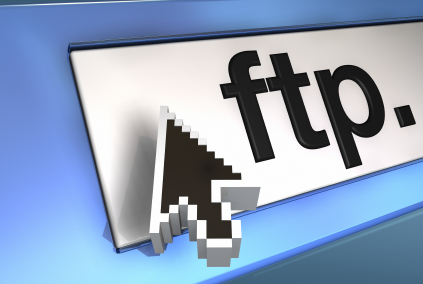
安装 vsftpd
作为root用户登录然后输入以下命令。
# zypper in vsftpd
启动 vsftpd 服务然后通过设置使它在每次系统重启时自动启动。
# systemctl enable vsftpd.service # systemctl start vsftpd.service
配置 vsftpd
为ftp用户新建一个文件夹。
# mkdir /srv/ftp
创建一个名为 ftp-users 的组。
# groupadd ftp-users
让我们来创建一个叫unixmen的示例用户 并设置其主目录为 /srv/ftp 组为 ftp-users 。
# useradd -g ftp-users -d /srv/ftp/ unixmen
为新用户设置密码。
# passwd unixmen
使ftp主目录 /srv/ftp/ 可以被ftp用户所访问。
# chmod 750 /srv/ftp/ # chown unixmen:ftp-users /srv/ftp/
编辑 vsftpd.conf 文件
# nano /etc/vsftpd.conf
设置如下的更改。
[...] #Uncomment and Set YES to enable write. write_enable=YES [...] # Uncomment and Set banner name for your website ftpd_banner=Welcome to Unixmen FTP service. [...] # Uncomment ls_recurse_enable=YES [...] # Uncomment and set YES to allow local users to log in. local_enable=YES [...] # To disable anonymous access, set NO. anonymous_enable=NO [...] # Uncomment to enable ascii download and upload. ascii_upload_enable=YES ascii_download_enable=YES [...] ## Add at the end of this file ## use_localtime=YES
保存并退出文件。
测试本地FTP服务器
首先 让我们按如下步骤尝试登录FTP服务器
# ftp localhost Trying ::1:21 ... Connected to localhost. 220 (vsFTPd 3.0.2) Name (localhost:root): unixmen 331 Please specify the password. Password: 230 Login successful. Remote system type is UNIX. Using binary mode to transfer files. ftp>
正如你在上面所输出的那样, 我们能够用unixmen用户登录到ftp服务器。
测试远程FTP服务器
默认 openSUSE 内置的防火墙不允许远程系统登录FTP。所以让我们允许vsftpd服务通过suse的防火墙。然后我们需要打开: Yast -> 安全性与用户 -> 防火墙.

在防火墙界面,进入 允许服务. 在区域选择下拉框中,选择 外部区域 在服务允许下拉框中,选择 vsftpd 服务器 然后点击添加。

单击下一步并关闭Yast控制中心
现在尝试从远程系统连接FTP。
我试着从我的ubuntu桌面系统登录FTP服务器。
sk@sk:~$ ftp 192.168.1.53 Connected to 192.168.1.53. 220 (vsFTPd 3.0.2) Name (192.168.1.53:sk): unixmen 331 Please specify the password. Password: 230 Login successful. Remote system type is UNIX. Using binary mode to transfer files. ftp>
正如你在上面输出中所看到的,我能够连接到ftp服务器。如果不允许vsftpd服务通过防火墙,你将会得到一个连接超时的报错。
从浏览器连接
打开你的浏览器并导航到ftp://ip-address/。输入ftp用户名和密码。
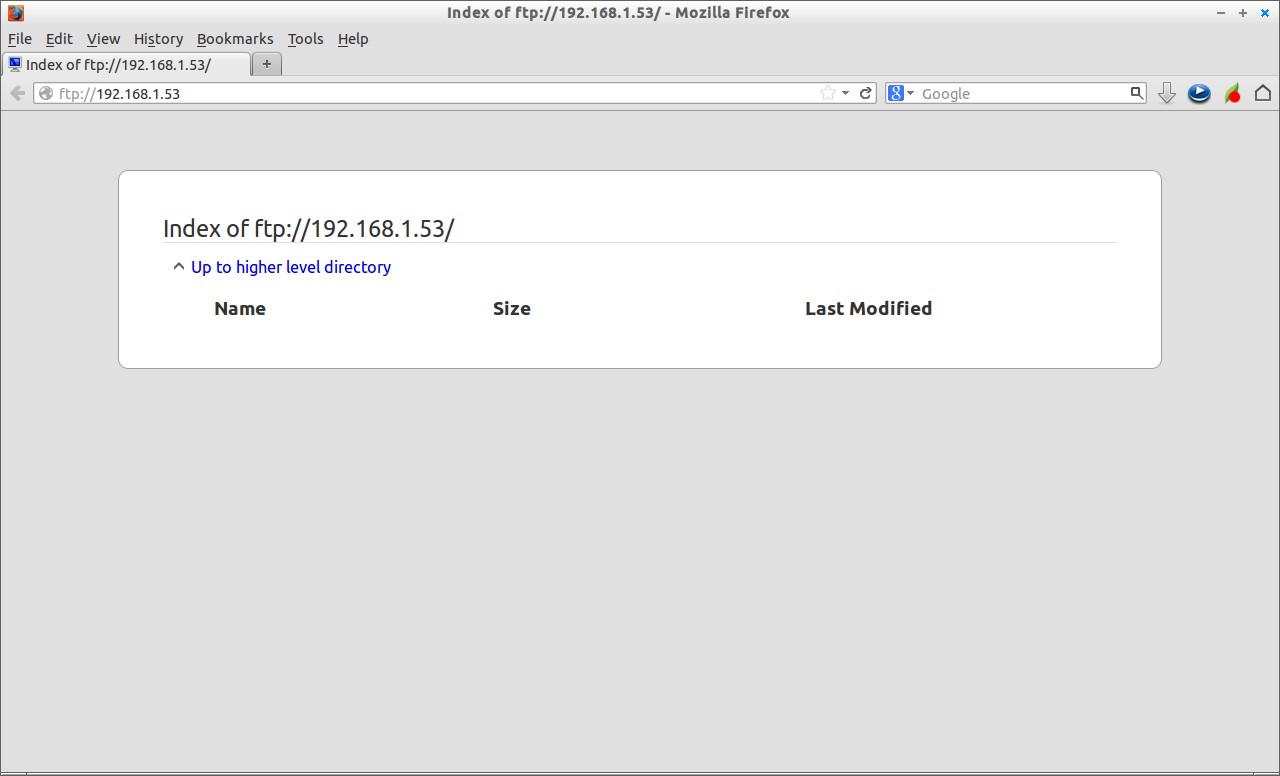
使用FileZilla连接到FTP服务器
对于新手来说,在命令行模式下工作可能会很烦恼。所以让我们来安装一个叫Filezilla的图形化的FTP客户端。它可以让我们登陆FTP变得更加简单:
几乎所有的发行版在它们的官方软件仓库中都有filezilla客户端。 为了在基于Linux的系统上安装filezilla 需要键入以下的命令:
在基于Ubuntu的系统中:
$ sudo apt-get install filezilla
在Fedora/Redhat系统中:
$ sudo yum install filezilla
在openSUSE中:
# zypper in filezilla
安装完fielzilla后打开它。输入ftp服务器的IP地址、用户名和密码,然后点击快速连接。
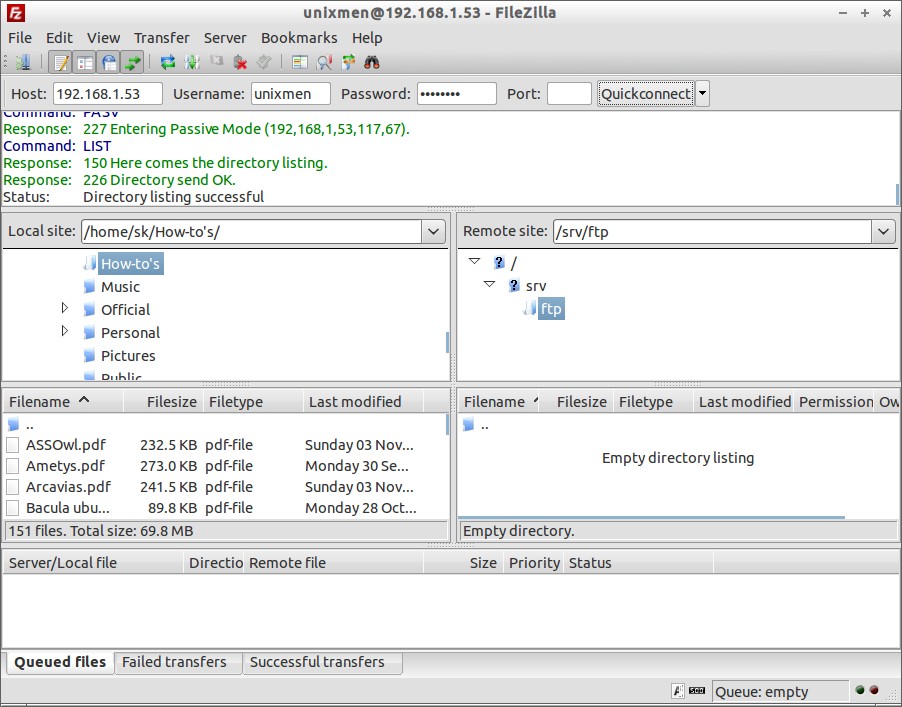
为了增加安全性,你可以通过将用户添加到 /etc/vsftpd.chroot_list文件中来限制特定用户对FTP服务器的访问。
编辑 vsftpd.conf 文件,
nano /etc/vsftpd.conf
设置如下的更改.
[...] # Uncomment and set YES chroot_local_user=YES chroot_list_enable=YES chroot_list_file=/etc/vsftpd.chroot_list [...]
创建 文件 /etc/vsftpd.chroot_list,
nano /etc/vsftpd.chroot_list
添加你希望能够访问FTP服务器的用户。我添加了用户unixmen。
unixmen
重启ftp服务.
# systemctl restart vsftpd.service
现在你能够使用chroot_list文件中列出的用户来连接到FTP服务器。
如果chroot_list以外的用户想访问FTP服务器,他们将得到如下错误提示。
500 OOPS: could not read chroot() list file:/etc/vsftpd.chroot_list ftp: Login failed
就是现在这样,你的FTP服务器已经可以使用了,好好享受吧!
